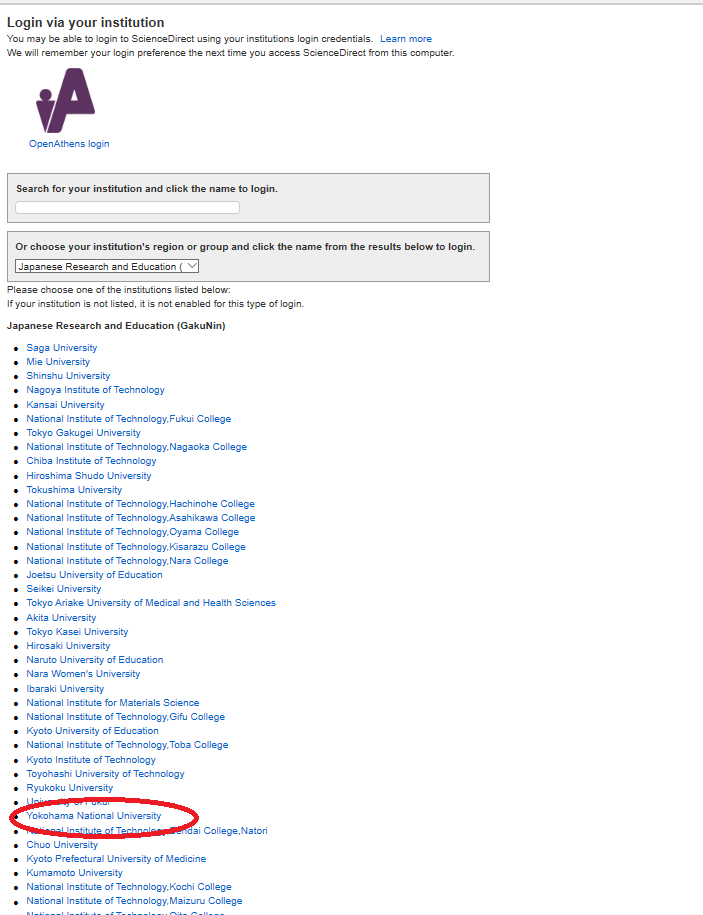学認接続手順を画面で見る ScienceDirect Books(Elsevier ScienceDirect Handbook Series・Encyclopedia・[The Other])編
ScienceDirect Books(Elsevier ScienceDirect Handbook Series・Encyclopedia・[The Other])に学認を利用した認証により学外から接続する方法をご紹介します。
Step1.学外から電子リソース一覧のElsevier ScienceDirect Handbook Series・Encyclopedia・[The Other]の利用したいタイトルのリンクをクリックして開きます。右上の「Sign in」をクリックします。
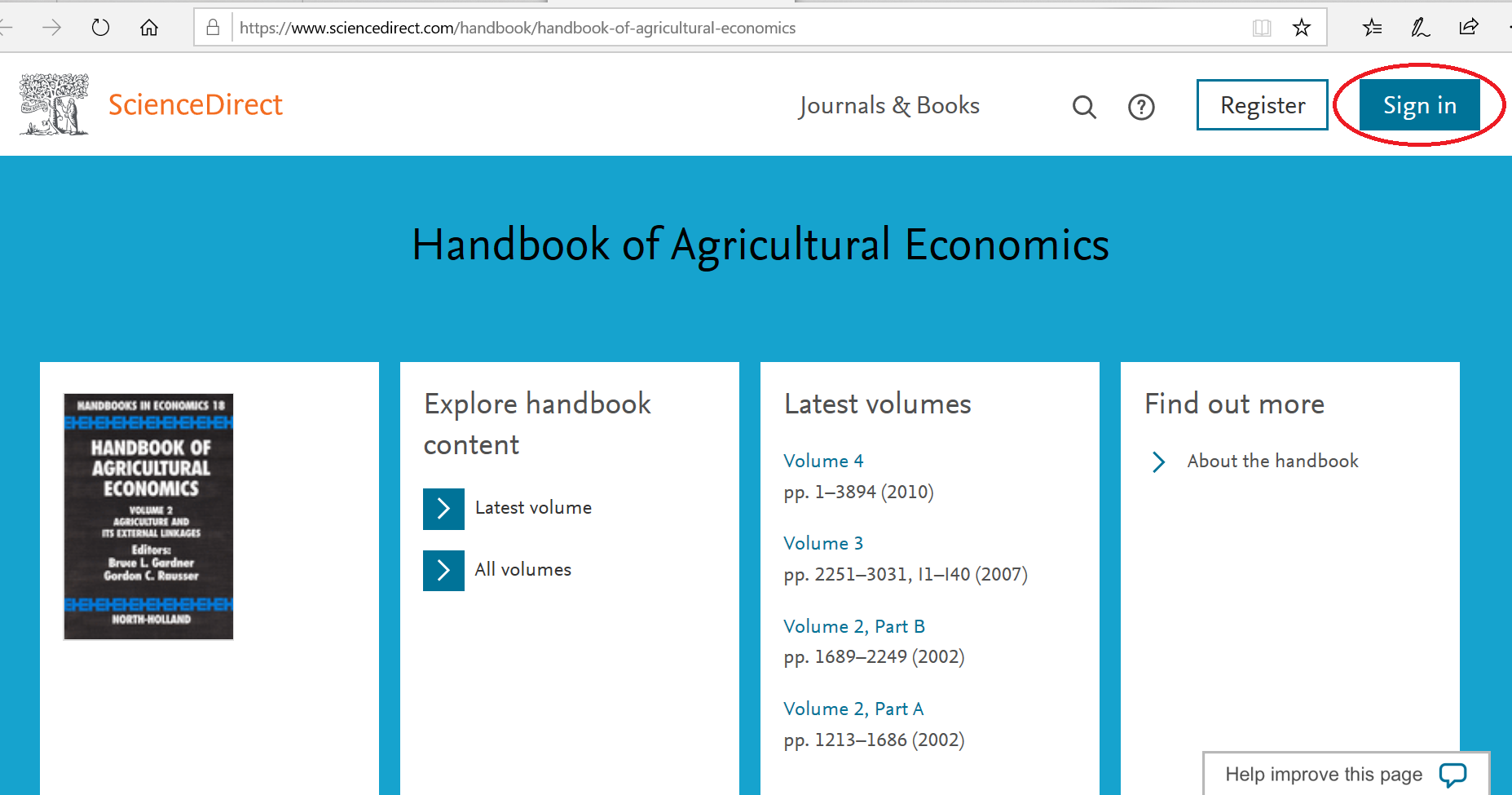
Step2.「Sign in via your institution」の「Other institution」をクリックします。
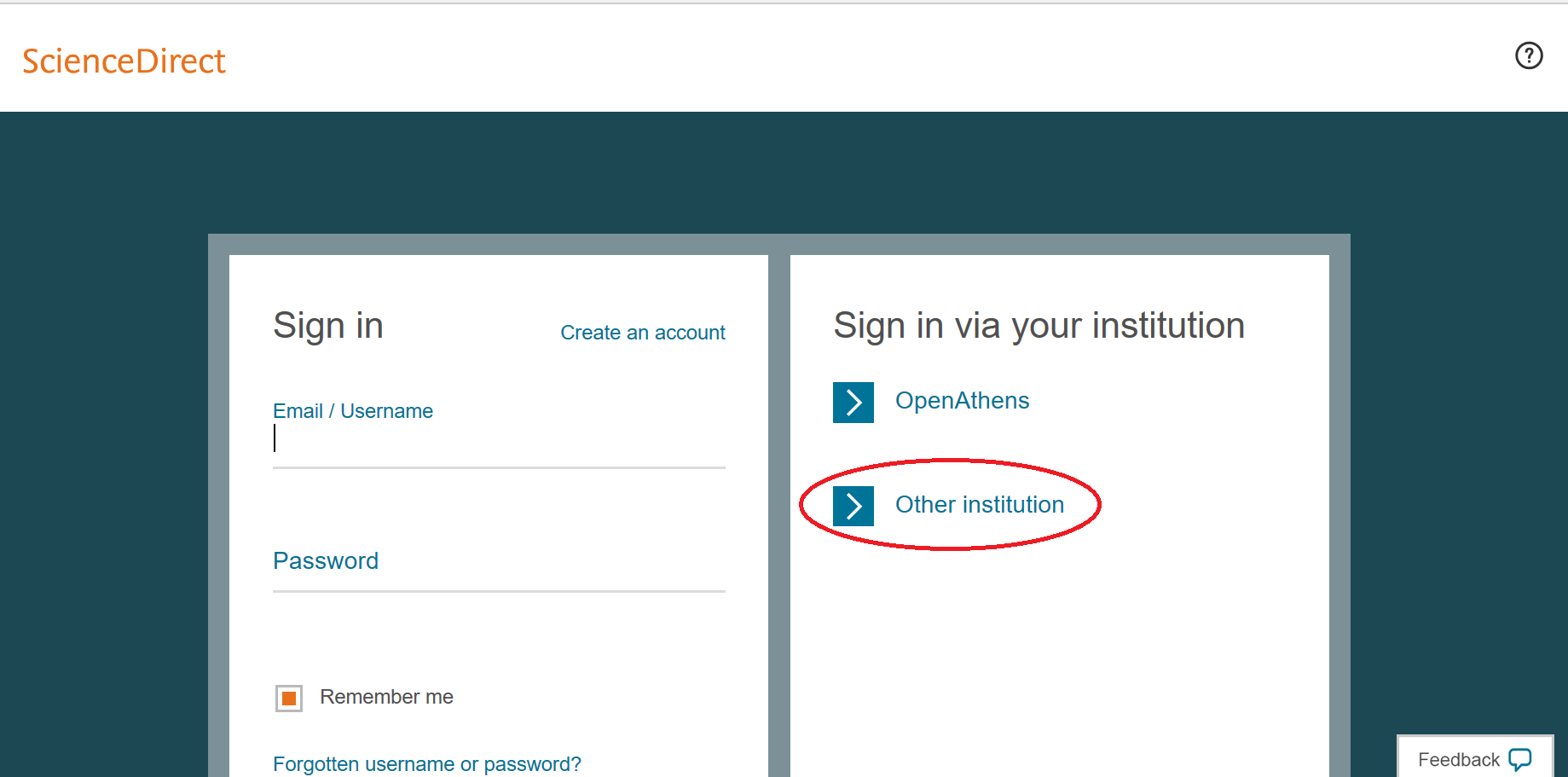
Step3a-1.「Login via your institution」の画面でテキストボックスに「Yokohama」と入力します。
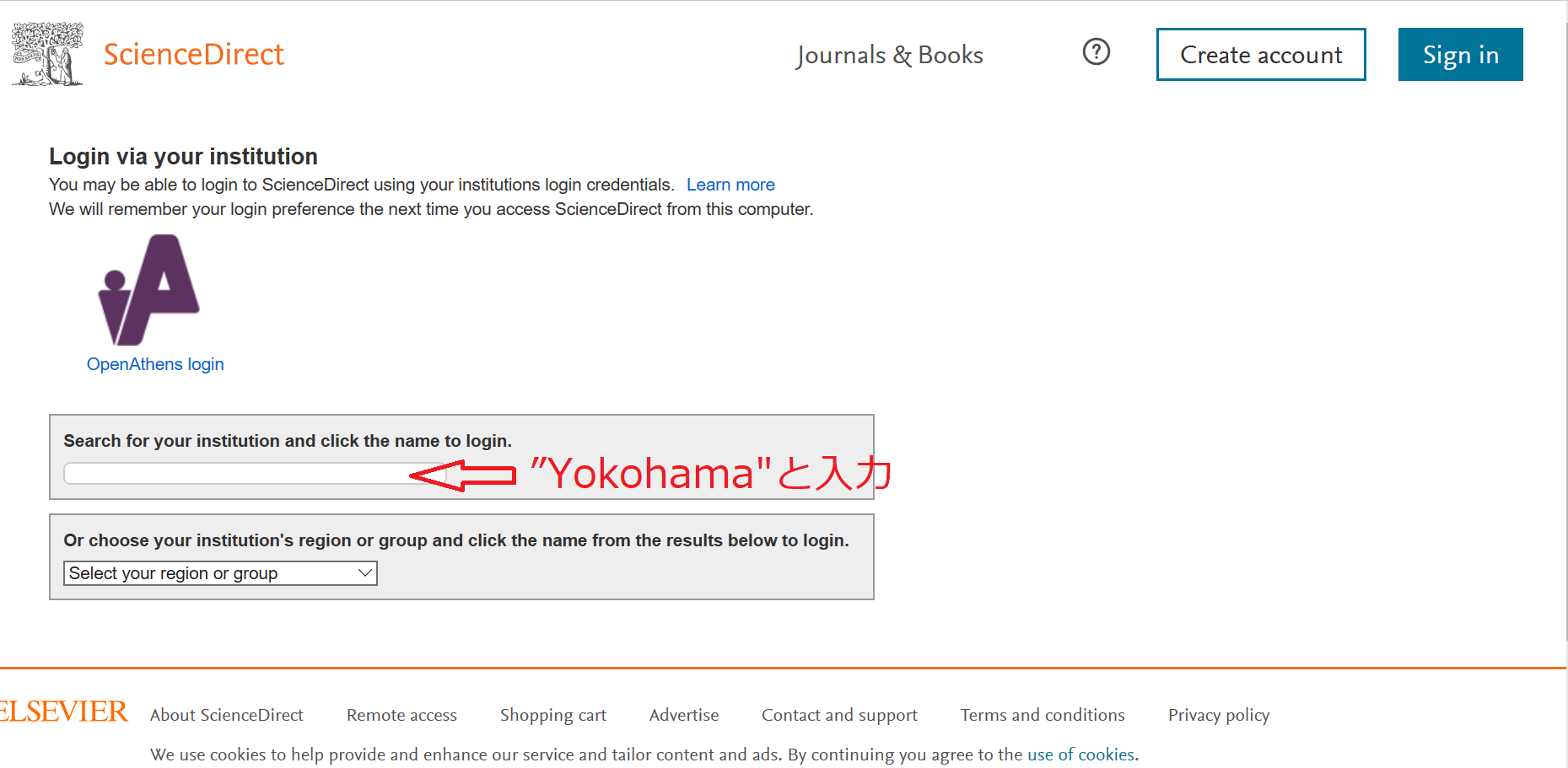
Step3a-2.すると、候補に「Yokohama National University Login」が表示されるので、「Login」をクリックしてください。
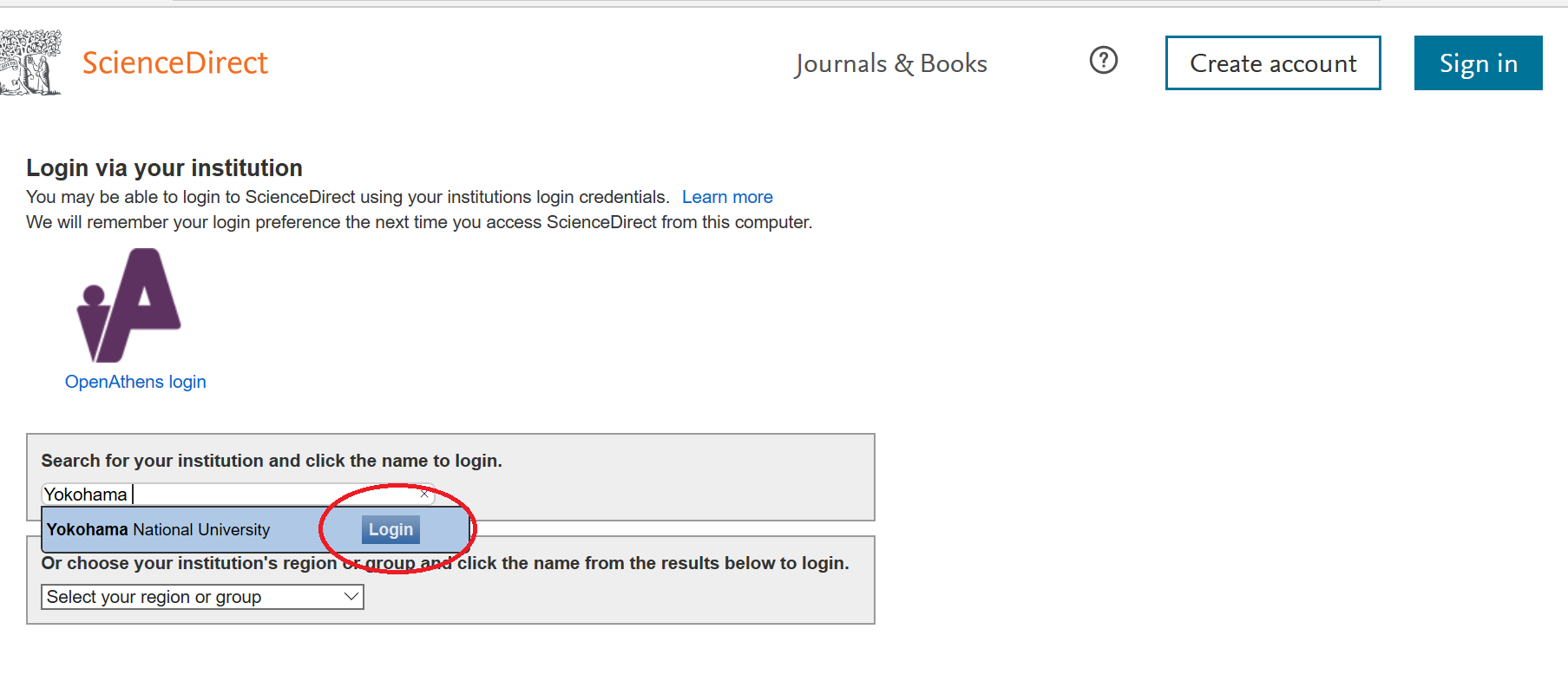
Step4.学認のログイン画面になるのでYNUログインIDでログインします。
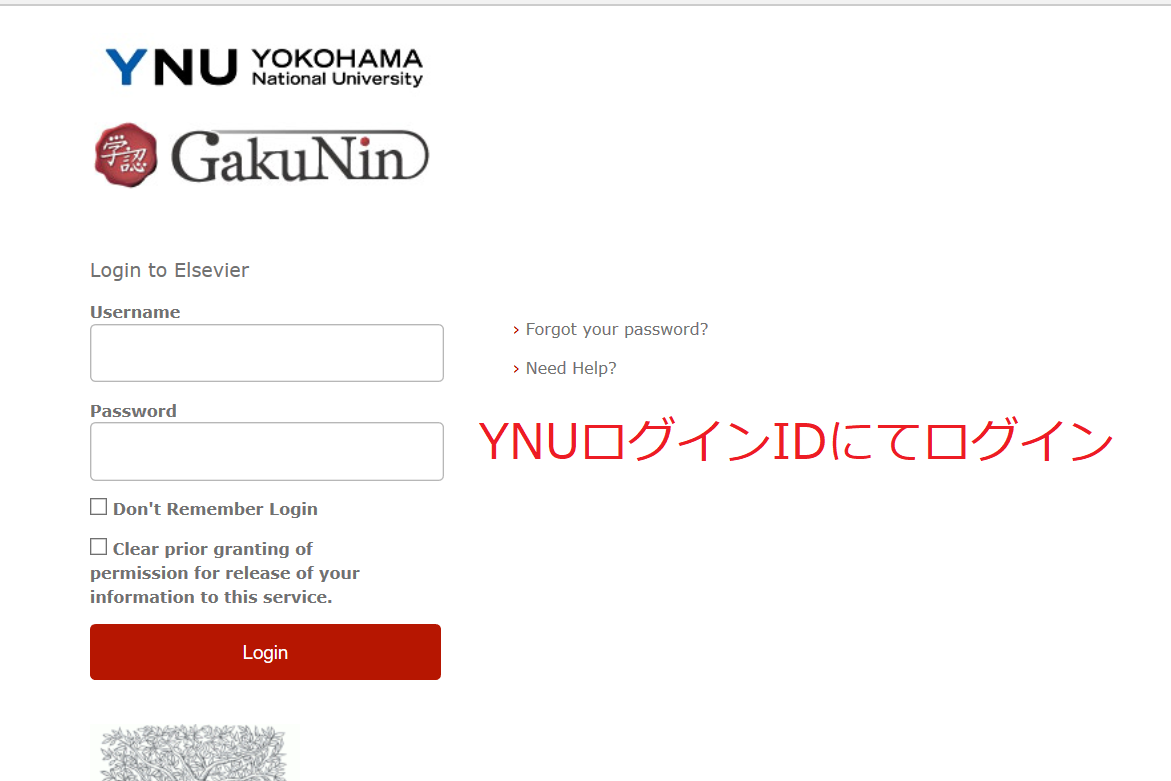
Step5.右上に「Brought to you by Yokohama National University」と表示されたらログイン成功です。
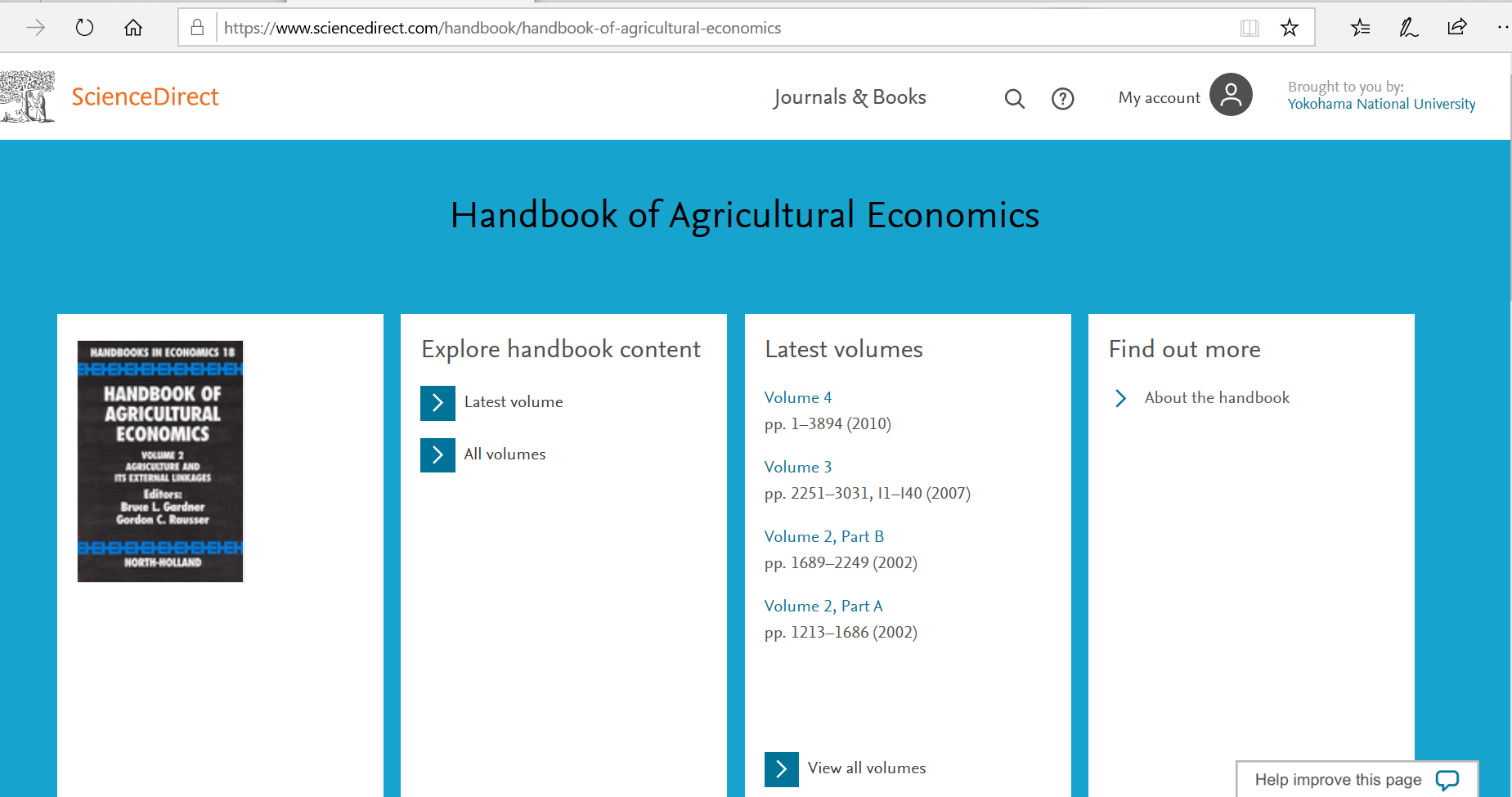
(参考・Step3の別の方法です)Step3b-1.「Select your region or group」の右の「▽」をクリックします。
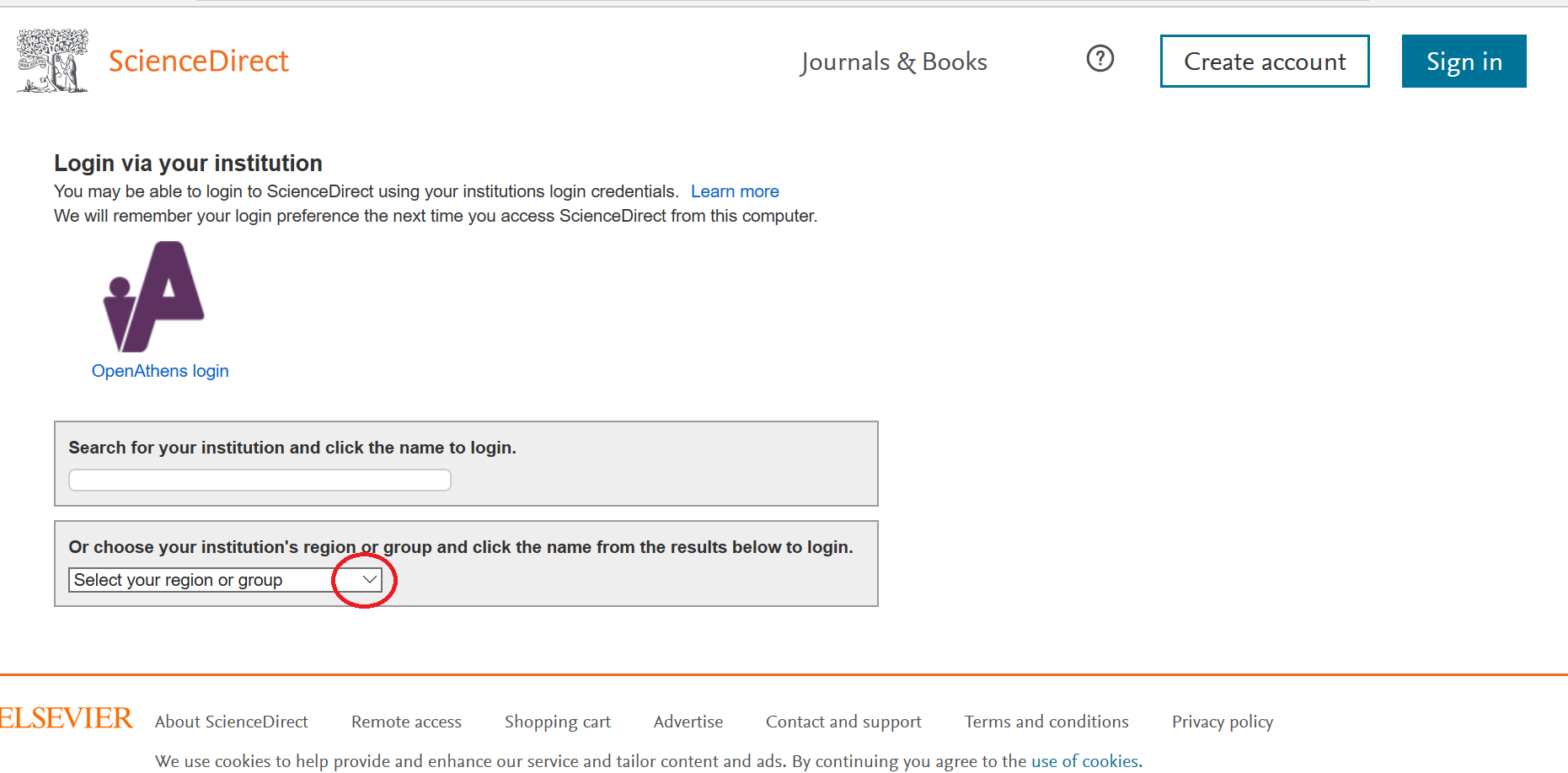
(参考・Step3の別の方法です)Step3b-2.プルダウンで表示される候補の中から「Japanese Research and Education (GakuNin)」を選んでクリックします。
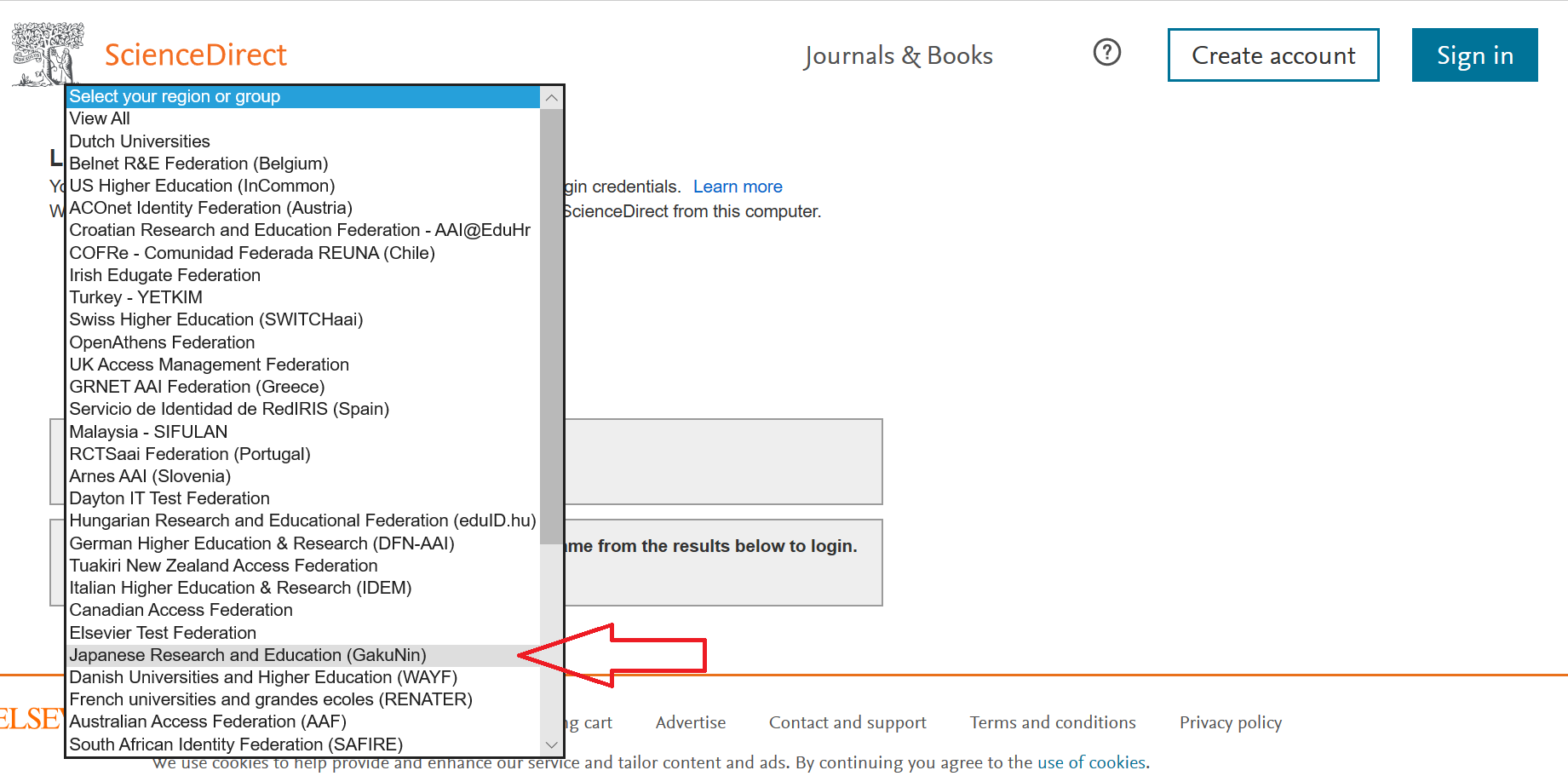
(参考・Step3の別の方法です)Step3b-3.候補の中から「Yokohama National University」を選んでクリックします。(Step4.へ)